Como instalar o Java no Debian 10 (Buster)
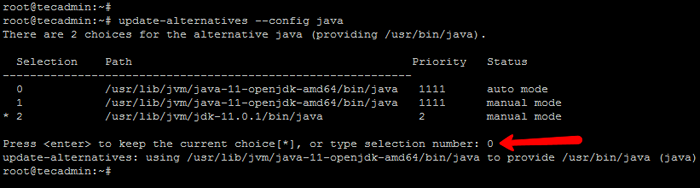
- 3846
- 753
- Ms. Travis Schumm
Java é uma linguagem de programação popular usada por bilhões de aplicativos. Como sabemos que o Oracle JDK exige uma licença comercial sob o contrato de licença de código binário da Oracle. Iremos instalar o OpenJDK em seu sistema Debian. OpenJDK é totalmente gratuito, Java de código aberto com uma licença pública geral GNU.
Este tutorial ajudará você a instalar o Java no Debian 10 Buster Linux System.
Etapa 1 - Pesquisa pacotes OpenJDK
Os pacotes OpenJDK estão disponíveis nos repositórios APT nativos. Você pode simplesmente usar o comando de pesquisa apt-cache para pesquisar a versão Java disponível para o seu sistema ubuntu.
sudo apt update sudo apt pesquisa openjdk
De acordo com a saída acima, você pode ver o OpenJDK-11-* e o OpenJDK-8-* está disponível no gerenciador de pacotes.
Etapa 2 - Instale Java no Debian 10
Use o comando abaixo para instalar o OpenJDK em seus sistemas de Buster 10 Debian 10 usando o gerenciador de pacotes do repositório padrão. Os comandos abaixo instalarão o Java Development Kit (JDK) e o Java Runtime Environment (JRE), ambos no seu sistema. Você pode instalar o pacote JRE apenas para configurar apenas o ambiente de tempo de execução.
Escolha uma das opções abaixo para instalar o Java no Debian 10:
- Instalando o Java 14:
sudo apt install openjdk-14-jdk
- Instalando o Java 11:
sudo apt install openjdk-11-jdk
- Instalando o Java 8:
sudo apt install openjdk-8-jdk
Etapa 3 - Configurar versão Java padrão
O recém -instalado OpenJDK Java 11 será configurado como versão Java padrão. Mas em alguns casos, pode ser necessário alterar a versão Java padrão. Execute o seguinte comando no terminal:
atualização -alternativas -Config java
Isso listará todas as versões Java configuradas em seu sistema. Escolha o número da versão apropriado como mostrando a captura de tela abaixo.
Uma estrela (*) mostra a versão atualmente ativa. Aqui eu escolho 0 para openjdk 11 e pressione enter.
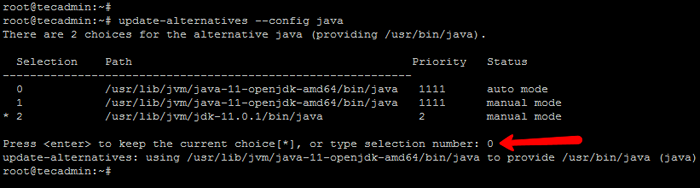
Após a instalação do Java, usa o comando abaixo para verificar a versão instalada do Java em seu sistema.
Java -version OpenJdk Version "11.0.9.1 "2020-11-04 OpenJDK Runtime Environment (Build 11.0.9.1+1-post-debian-1deb10u1) OpenJDK de 64 bits servidor VM (Build Build 11.0.9.1+1-post-debian-1deb10u1, modo misto, compartilhamento)
Etapa 4 - Configurar o ambiente Java
É a melhor prática definir a variável de ambiente Java após a instalação do Java. Para configurar a variabless do ambiente java, adicione a seguinte linha a /etc /perfil.D/Java.sh.
eco "exportar java_home =/usr/lib/jvm/java-11-openjdk-amd64/">/etc/perfil.D/Java.sh
Carregue o ambiente no shell atual.
fonte /etc /perfil.D/Java.sh
Agora, o java_home será definido automaticamente mesmo após a reinicialização do sistema. Use o seguinte comando para verificar o valor da variável do ambiente
eco $ java_home /usr/lib/jvm/java-11-openjdk-amd64/
Conclusão
Neste descrito em como instalar java (openjdk) 14, 11 e 8 em um sistema Debian.

